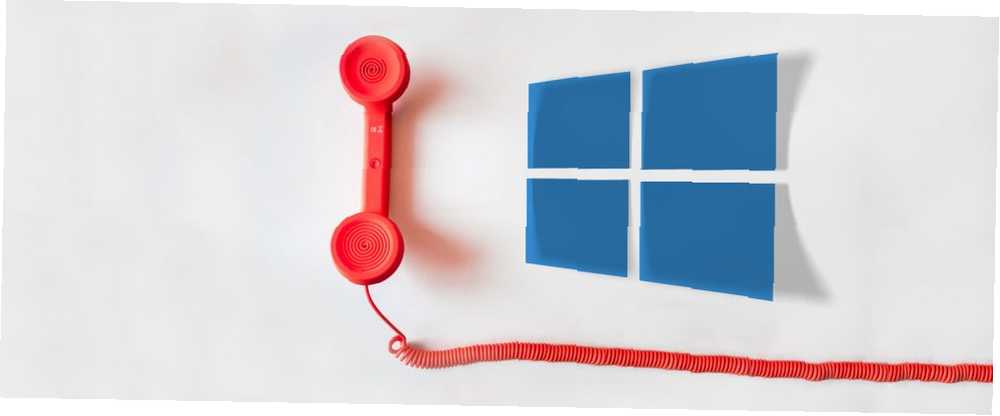
Lesley Fowler
0
1543
202
Ile razy skarżyłeś się, że firma, z którą masz do czynienia, nie słucha opinii klientów? To był problem od zarania kapitalizmu.
Niestety firmy technologiczne należą do najgorszych. Większość nie ma fizycznych sklepów, które można odwiedzić. Wielu nie ma nawet numerów telefonów obsługi klienta. Jak uzyskać pomoc w systemie Windows 10 Jak uzyskać pomoc w systemie Windows 10 Potrzebujesz pomocy w systemie Windows 10? Oto najlepsze sposoby na znalezienie potrzebnej pomocy, niezależnie od tego, czy dotyczy ona samego systemu operacyjnego, czy zainstalowanych aplikacji. . (Czy próbowałeś kiedyś skontaktować się z kimś z Facebooka?)
Windows z pewnością nie jest obcy reklamacjom i opiniom. Biorąc pod uwagę, że na systemie operacyjnym działa ponad 1,25 miliarda komputerów na całym świecie, zawsze będzie spora liczba użytkowników z problemami. 5 najczęstszych błędów systemu Windows i jak je naprawić 5 najczęstszych błędów systemu Windows i jak je naprawić Niech niebieski ekran śmierci nie zepsuje korzystania z systemu Windows. Zebraliśmy przyczyny i rozwiązania najczęstszych błędów systemu Windows, abyś mógł je naprawić, gdy się pojawią. , problemy i krytyka.
Microsoft stara się rozwiązać ten problem Centrum opinii app. Oto objaśnienie funkcji aplikacji i sposobu ich użycia.
Jak uzyskać centrum opinii
Do 2016 r. Można było pobierać i korzystać z Centrum opinii tylko w programie Windows Insider. Tak już nie jest. Jest dostępny dla każdego.
Aktualizacja dla twórców systemu Windows 10 Zrób to po zainstalowaniu aktualizacji dla twórców systemu Windows 10 Zrób to po zainstalowaniu aktualizacji dla twórców systemu Windows 10 Aktualizacja dla twórców systemu Windows 10 wkrótce zostanie uruchomiona na komputerze w pobliżu. Po aktualizacji przejdź przez te ustawienia, aby skonfigurować nowe opcje i przywrócić preferencje prywatności. powinien automatycznie zainstalować aplikację w systemie w ramach procesu aktualizacji. Znajdziesz go w menu Start.
Jeśli go nie ma lub jeśli go usunąłeś, a teraz chcesz go odzyskać, możesz pobrać kopię ze Sklepu Windows.
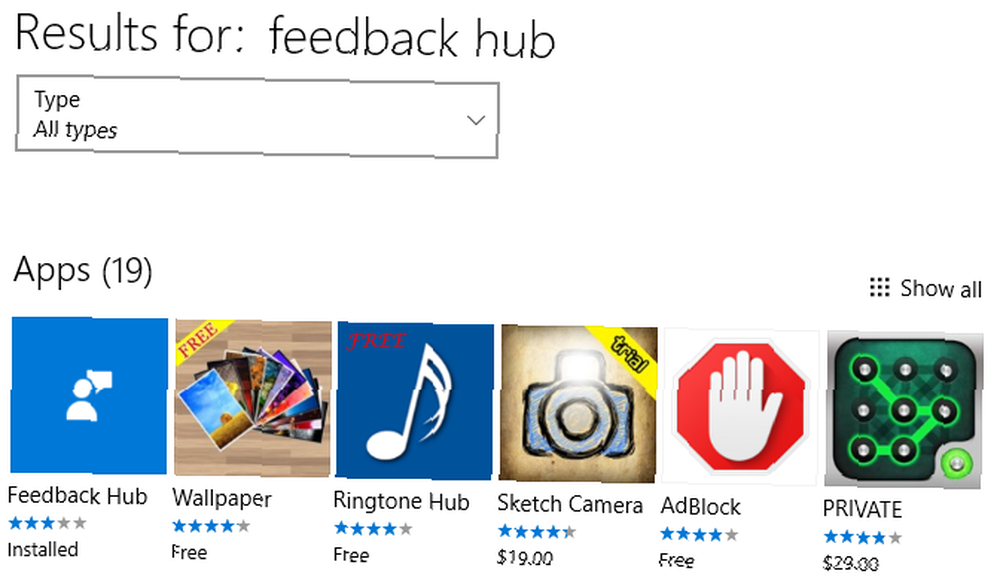
Otwórz Sklep i wpisz wyszukiwane hasło w prawym górnym rogu. Kliknij miniaturę aplikacji, a następnie kliknij Pobieranie przycisk. Jeśli chcesz pobrać go bezpośrednio z Internetu, kliknij poniższy link.
Pobieranie - Centrum opinii
Dostosuj swoje ustawienia prywatności
Zanim prześlesz swoje myśli do firmy Microsoft, może być konieczne dostosowanie ustawień prywatności Kompletny przewodnik po ustawieniach prywatności systemu Windows 10 Kompletny przewodnik po ustawieniach prywatności systemu Windows 10 Czy wiesz, ile danych osobowych faktycznie udostępniasz podczas korzystania z systemu Windows 10? Pokażemy Ci każde ustawienie prywatności systemu Windows 10 i ich znaczenie. . Jeśli masz świadomość bezpieczeństwa i wyłączyłeś wiele automatycznych danych telemetrycznych systemu Prywatność i Windows 10: Twój przewodnik po Windows Telemetry Prywatność i Windows 10: Twój przewodnik po Windows Telemetrii Wraz z nadejściem aktualizacji Windows 10 Creator's Update, Microsoft wydaje się postanowili zachować większą przejrzystość w zakresie działań związanych z gromadzeniem danych. Dowiedz się, ile jest zebranych i co możesz zrobić. , na pewno wpadniesz w ten przedział.
Prośba o zmianę ustawień prywatności brzmi jak dziwna prośba, ale powód, dla którego jest wymagana, stanie się wkrótce widoczny.
Aby naprawić uprawnienia do prywatności, otwórz Menu Start i idź do Ustawienia> Prywatność> Informacje zwrotne i diagnostyka> Dane diagnostyczne i użytkowania. W Aktualizacji dla twórców istnieją dwie opcje: Podstawowy i Pełny. Kliknij pole wyboru obok Pełny. Jeśli nie zaktualizowałeś jeszcze wersji Creators Update, zobaczysz trzy możliwości. Możesz wybrać jedno z nich Pełny lub Ulepszony.
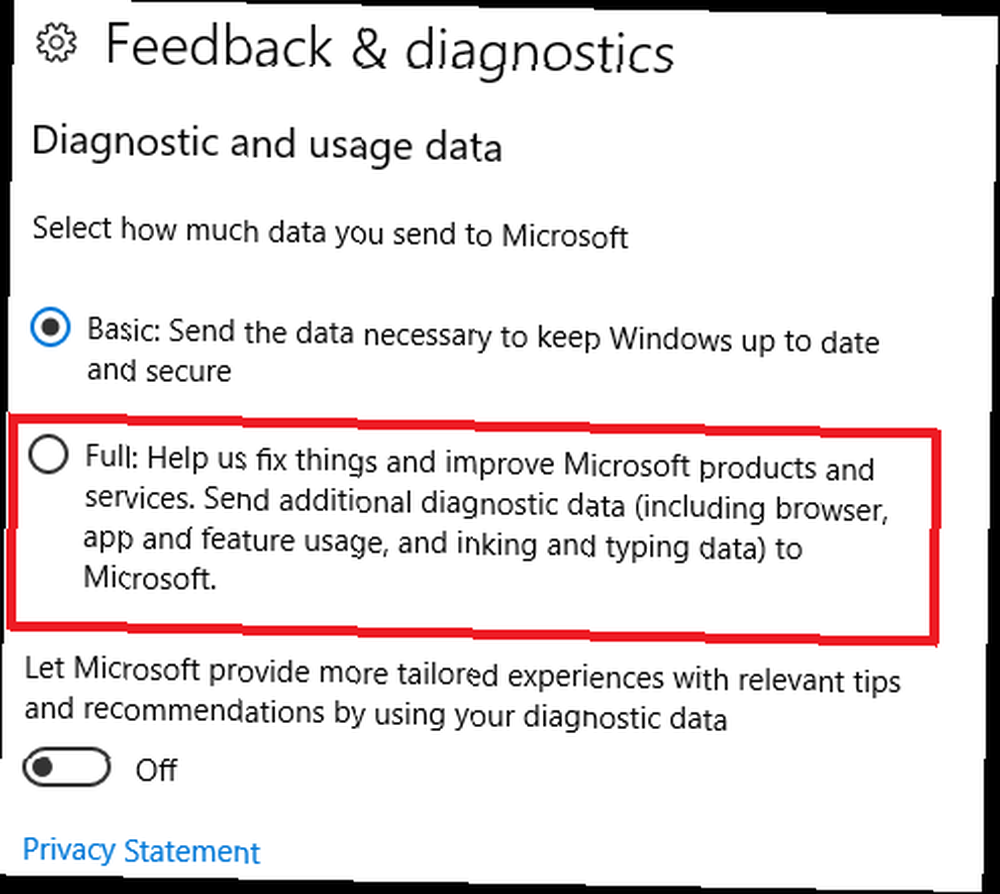
Ostrzeżenie: Włączenie tego ustawienia pozwoli firmie Microsoft zobaczyć szereg danych o twoim komputerze, w tym używaną przeglądarkę, funkcje, na których polegasz, oraz zainstalowane aplikacje. Jeśli czujesz się niekomfortowo z tym, nie kontynuuj.
Ekran główny
Aplikacja podzielona jest na dwie części: Dom i Sprzężenie zwrotne.
Ekran główny ma na celu zapoznanie Cię z niektórymi innymi opiniami i usługami wsparcia Microsoft. To strona, którą widzisz po pierwszym uruchomieniu aplikacji.
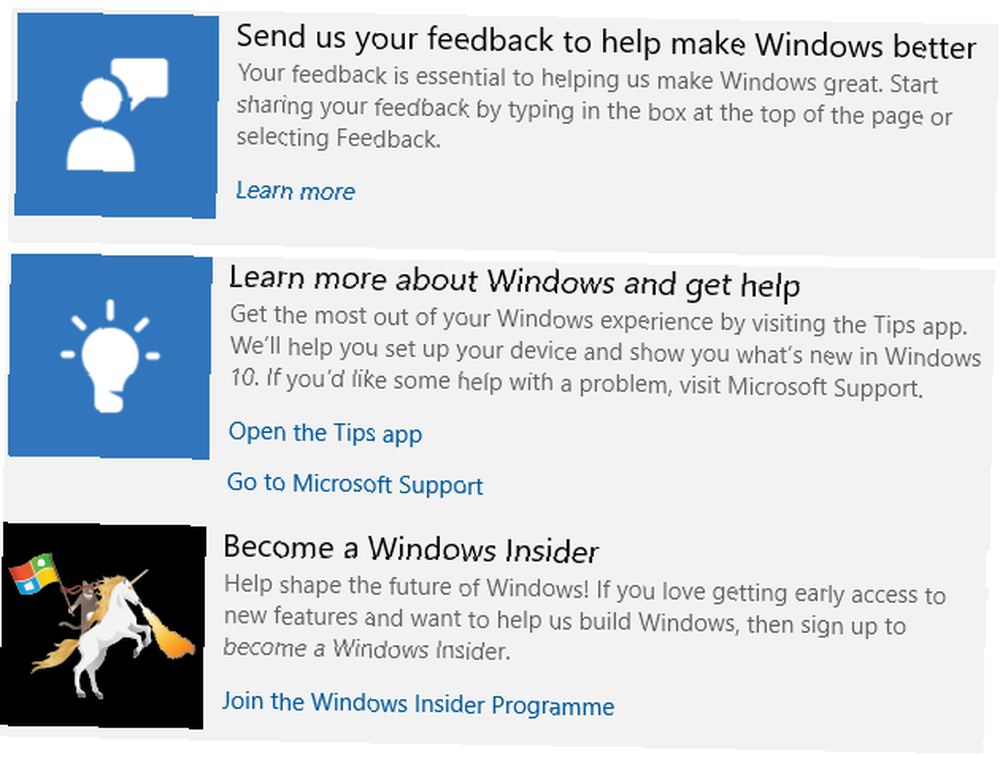
Na niej znajdziesz link, który twierdzi, że pomaga ci dowiedzieć się więcej o Centrum opinii, ale w praktyce po prostu wysyła cię na blog Microsoftu. Zobaczysz również link do strony pomocy technicznej Microsoft i pojawi się monit o pobranie “Wskazówki dotyczące systemu Windows” (aplikacja sklepu).
Jedynym naprawdę interesującym linkiem jest zaproszenie do udziału w Programie dla niejawnych. Kliknij go, a aplikacja wyśle Cię na stronę rejestracji programu.
Centrum informacji zwrotnej
W Centrum opinii znajdziesz większość aplikacji. Każdy, kto skorzystał z Reddit, natychmiast zapozna się z tym, jak to działa.
Po lewej stronie każdej prośby znajduje się wynik głosowania. Te z największą popularnością to te, na które Microsoft zareaguje najszybciej. Aby problem stał się bardziej popularny, po prostu dotknij Głosuj przycisk.
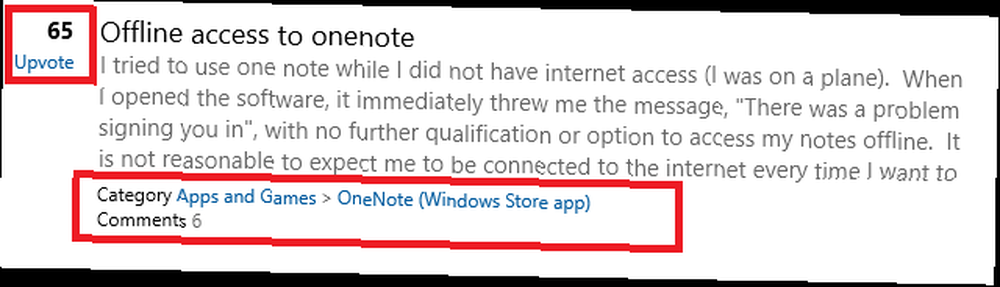
Będziesz także mógł zobaczyć, ile osób skomentowało w dyskusji i której części ekosystemu Microsoft dotyczy opinia.
Wyszukiwanie i sortowanie
Domyślnie dyskusje są sortowane według trendów. Oznacza to, że najgorętsze problemy dnia będą od razu widoczne, z którymi możesz się zaangażować.

W górnej części ekranu zobaczysz cztery filtry. Oni są:
- Sortować - Możesz wybrać Trendy, Najnowszy, lub Pozytywne opinie.
- Filtr - Centrum opinii umożliwia użytkownikom przesyłanie zarówno sugestii, jak i problemów. Posługiwać się Filtr aby wybrać typ, który chcesz zobaczyć.
- Urządzenie - Jesteś na PC lub mobilny?
- Kategorie - Istnieje obszerna lista kategorii, które pomogą Ci zawęzić wyszukiwanie. Przykłady obejmują Metody wprowadzania i interakcji, Cortana and Search, i Połączenia i wiadomości. W sumie jest 20 kategorii.
Nowość: Kolekcje
Microsoft dokonał nowej zmiany w Aktualizacji dla twórców. Zamiast wymieniać wiele podobnych wniosków osobno, pogrupowano je w kolekcje.
Pomyśl o kolekcjach, takich jak wątki konwersacji w swoim kliencie e-mail. Ułatwili ci śledzenie wielu dyskusji na temat opinii bez zagłębiania się w nieskończone strony zduplikowanych punktów.
Dodaj swoją opinię
Możesz komentować dowolne istniejące tematy, po prostu otwierając kolekcję i wpisując komentarz w dostawcy przestrzeni kosmicznej.
Ale możesz zrobić o wiele więcej. W tym miejscu wchodzą ustawienia prywatności, które zmieniłeś wcześniej. Microsoft może automatycznie przechwytywać dane podczas odtwarzania problemu.
Aby aktywować tę funkcję, otwórz dyskusję na temat opinii, kliknij Dodaj szczegóły opinii, i dotknij Rozpocznij przechwytywanie. Kiedy będziesz gotowy, naciśnij Zatrzymaj przechwytywanie i plik zostanie wymieniony w obszarze Rozpocznij przechwytywanie przycisk. Kliknij Usunąć jeśli chcesz go usunąć i zacząć od nowa.
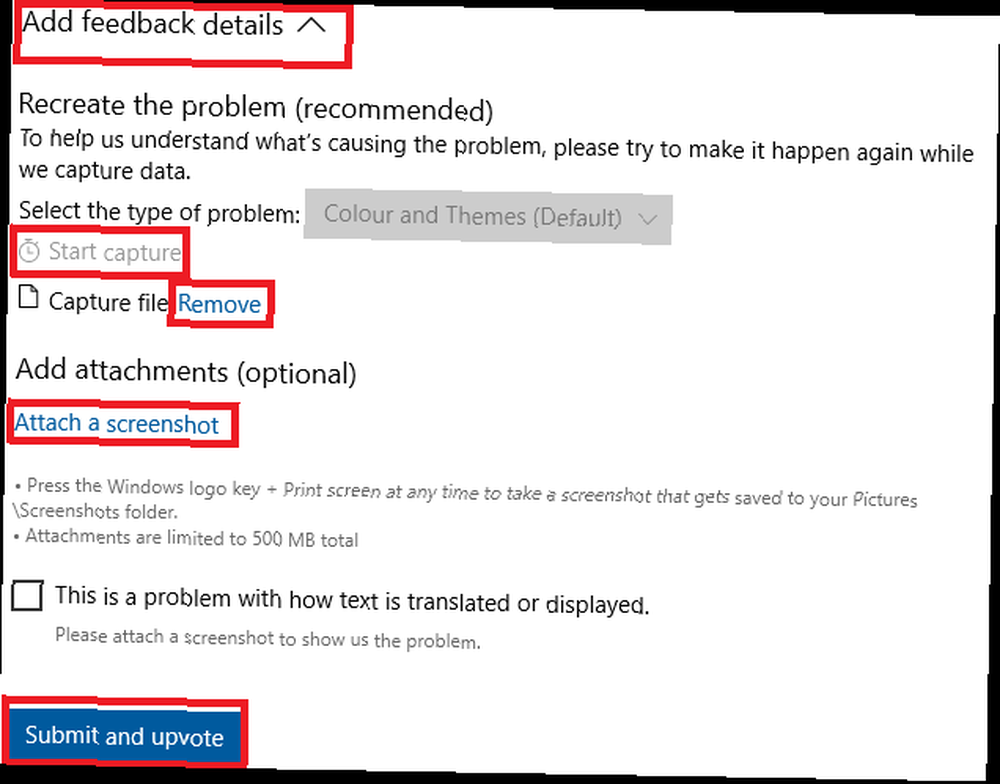
Jeśli nagrywanie filmu nie jest odpowiednie dla Twojej sytuacji, możesz kliknąć Dodaj zrzut ekranu dołączyć zdjęcia swojego problemu.
Kiedy będziesz gotowy, kliknij Prześlij i głosuj.
Tworzenie własnej opinii
Jeśli przeprowadziłeś wyszukiwanie i nie możesz znaleźć nikogo z Twoim problemem, możesz utworzyć nowy wątek.
Stuknij Dodaj nową opinię w prawym górnym rogu i wypełnij opcje ekranowe. Musisz poinformować Microsoft, czy to problem, czy sugestię, nadać wątkowi tytuł, wyjaśnić swój problem i przypisać kategorię. Jeśli chcesz, możesz także dodać zrzut ekranu.
Możesz zobaczyć proces przesyłania wszystkich opinii, klikając przycisk Moja opinia zakładka u góry ekranu.
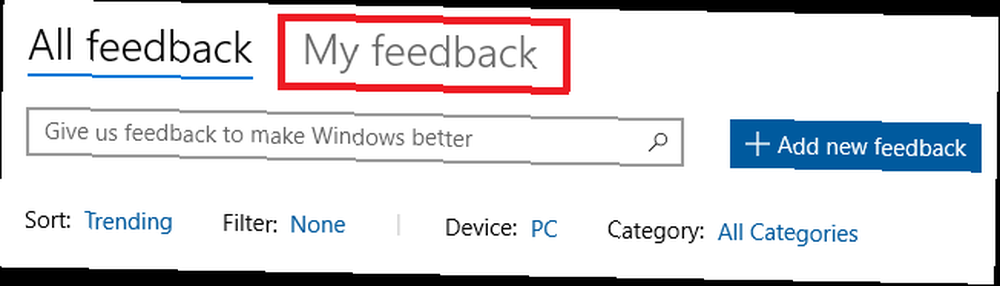
Jak Microsoft reaguje na opinie
Wiem, co myślisz: wszystko brzmi świetnie, ale Microsoft prawdopodobnie nie zwraca na to uwagi! W rzeczywistości nic nie może być dalsze od prawdy.
Zgodnie z wpisem na blogu Microsoft ma zespół inżynierów stale monitorujących aplikację. Pomagają użytkownikom w rozwiązywaniu indywidualnych problemów i zwracają uwagę na szersze konsensusy społeczności na temat tego, co działa, co wymaga poprawy, a czego brakuje.
Możesz zobaczyć dowody procesu w akcji. Za każdym razem, gdy jeden z inżynierów zareaguje na problem lub sugestię, Kolekcja otrzyma ikonę znacznika wyboru wraz z komunikatem “Opublikowano oficjalną odpowiedź.” Otwórz wątek, a odpowiedź zostanie przypięta do górnej części okna.
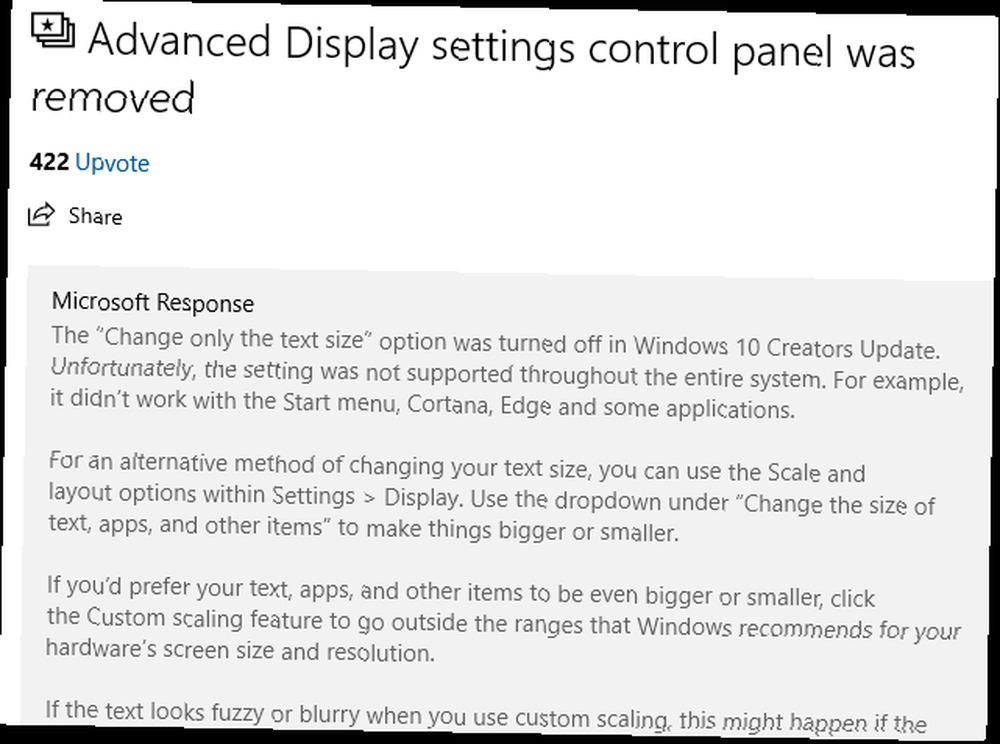
Czy zaoferujesz opinię??
Mam nadzieję, że zdajesz sobie sprawę, że Centrum opinii to świetny sposób na bezpośrednią komunikację z Microsoftem i że firma wydaje się dbać o Twoje uwagi i problemy.
Jeśli masz poważny problem, o wiele bardziej prawdopodobne jest, że problem zostanie rozwiązany, jeśli prześlesz go za pośrednictwem aplikacji, niż jeśli narzekasz na Twitterze, Reddicie lub Facebooku. Podczas oczekiwania na odpowiedź możesz również spróbować samodzielnie rozwiązać problemy z systemem Windows Najlepsze bezpłatne narzędzia do naprawy systemu Windows 10 w celu rozwiązania dowolnego problemu Najlepsze bezpłatne narzędzia do naprawy systemu Windows 10 w celu rozwiązania dowolnego problemu Jeśli masz problemy z systemem lub nieuczciwy ustawienia, należy użyć tych bezpłatnych narzędzi do naprawy systemu Windows 10, aby naprawić komputer. .
Czy korzystałeś z Centrum opinii? Co o tym myślałeś? Daj nam znać swoje opinie w komentarzach poniżej.











